সুচিপত্র
প্রায়শই, আমরা আমাদের ডেটাকে আরও বোধগম্য করতে এক্সেল সূত্র কনক্যাটেনেটে ক্যারেজ রিটার্ন সন্নিবেশ করি। আমরা বিভিন্ন ফাংশন যেমন CONCATENATE , CHAR , TEXTJOIN পাশাপাশি VBA ব্যবহার করে সূত্র কনক্যাটেনেটে একটি ক্যারেজ রিটার্ন সন্নিবেশ করতে পারি। ম্যাক্রো, অ্যাম্পারস্যান্ড ( & ), এবং পাওয়ার কোয়েরি বৈশিষ্ট্য।
ধরা যাক আমাদের আছে শেষ নাম , প্রথম নাম , ব্যবসার ঠিকানা, শহর , রাজ্য , এবং জিপ কোড একটি ডেটাসেটে কলাম। এবং আমরা সংযুক্ত সূত্রের ফলাফলে একটি ক্যারেজ রিটার্ন সন্নিবেশ করতে চাই। এই নিবন্ধে, আমরা এক্সেল সূত্র কনক্যাটেনেটে ক্যারেজ রিটার্ন সন্নিবেশ করার উপায়গুলি প্রদর্শন করি৷

এক্সেল ওয়ার্কবুক ডাউনলোড করুন
ক্যারেজ রিটার্ন কনক্যাটেনেট ফর্মুলা.xlsmক্যারেজ রিটার্ন কী?
এক্সেল-এ, ক্যারেজ রিটার্ন এর অংশ সরানোর জন্য একটি অপারেশন। ঘরের মধ্যে একটি নতুন লাইনে ঘরের বিষয়বস্তু। ক্ষেত্রে, যখন একাধিক সেল এন্ট্রি এক কক্ষে একত্রিত হয়, তখন সম্পূর্ণ কোষের বিষয়বস্তু আরামদায়কভাবে প্রদর্শনের জন্য খুব দীর্ঘ হয়ে যায়। ফলস্বরূপ, ক্যারেজ রিটার্ন ঢোকানো হয় সেল বিষয়বস্তুকে আগের লাইনের নিচে একটি নতুন লাইনে ঠেলে দিতে।

6 এক্সেল সূত্রে ক্যারেজ রিটার্ন সন্নিবেশ করার সহজ উপায় কনক্যাটেনেট করতে
পদ্ধতি 1: অ্যাম্পারস্যান্ড অপারেটর এবং CHAR ফাংশন ব্যবহার করে এক্সেল সূত্রে ক্যারেজ রিটার্ন সন্নিবেশ করান কনক্যাটেনেট করার জন্য
একটি নাম<তৈরি করার জন্য 5>এবং Address কলামে, আমাদের একাধিক কলামের এন্ট্রি একটিতে সংযুক্ত করতে হবে। একাধিক এন্ট্রি সংযুক্ত করতে, আমরা অ্যাম্পারস্যান্ড (&) ব্যবহার করি। কিন্তু যেহেতু আমরা সূত্রে ক্যারেজ রিটার্ন সন্নিবেশ করতে চাই, CHAR ফাংশনটি ব্যবহার করা হয়। আমরা জানি CHAR (10) হল লাইন ব্রেক এর জন্য অক্ষর কোড।
ধাপ 1: যেকোন সংলগ্ন কক্ষে নিম্নলিখিত সূত্রটি টাইপ করুন ( যেমন, H5 )।
=B5&CHAR(32)&C5&CHAR(10)&D5&CHAR(44)&E5&CHAR(44)&F5&CHAR(44)&G5 অ্যাম্পারস্যান্ড অপারেটর (&) আপনার মতো সমস্ত সেল সামগ্রীতে যোগদান করে সূত্রে এটি নির্দেশ করুন। সূত্রটি শেষ এবং প্রথম নাম একটি স্পেস ক্যারেক্টার (যেমন, CHAR (32) ) (অর্থাৎ, B5&) এর সাথে যোগ করে ;CHAR (32) &C5 ).
এটি কমা অক্ষর (অর্থাৎ, CHAR (44) ) (অর্থাৎ, D5&CHAR (44) &E5&CHAR (44) &F5&CHAR (44) &G5 )।
শেষে, উভয়ই নাম এবং ঠিকানা অংশগুলি একটি লাইন ব্রেক বা ক্যারেজ রিটার্ন (যেমন, CHAR (10) ) দ্বারা পৃথক করা হয়।
<0
➤ সূত্রটি সন্নিবেশ করার পর, ENTER টিপুন। নীচের ছবিতে দেখানো পৃথক এন্ট্রিগুলির মধ্যে আপনি কোনও ক্যারেজ রিটার্ন দেখতে পাচ্ছেন না।

ধাপ 2: ক্যারেজ রিটার্ন দৃশ্যমান করতে, যান হোম ট্যাব > রেপ টেক্সট বিকল্পটি নির্বাচন করুন ( অ্যালাইনমেন্ট বিভাগে)।
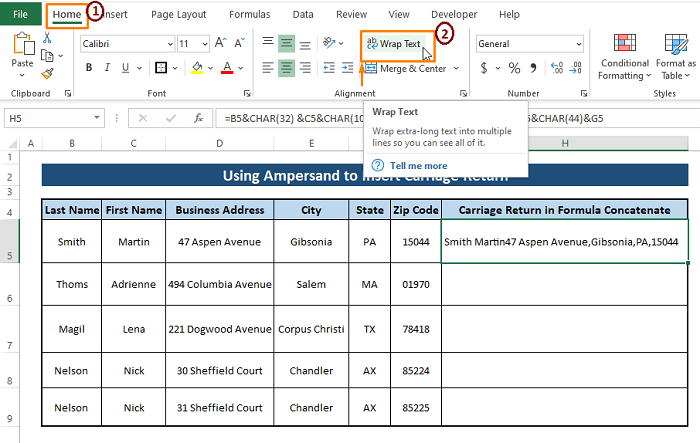
➤ টেক্সট মোড়ানো নির্বাচন করে। ঘরের বিষয়বস্তু পছন্দসই বিন্যাসে উপস্থিত হয়। এখন তোমার পালাক্যারেজ রিটার্নের সাথে H5 সেল বিষয়বস্তু দেখতে পাবেন।

ধাপ 3: ফিল হ্যান্ডেল <2 টেনে আনুন> নিচের ছবির মতো পছন্দসই বিন্যাসে ঘরের সমস্ত বিষয়বস্তু দেখাতে।

আরও পড়ুন: এক্সেল সূত্রে ক্যারেজ রিটার্ন সংযুক্ত করতে (6 উদাহরণ)
পদ্ধতি 2: ক্যারেজ রিটার্ন সন্নিবেশ করার জন্য CONCATENATE এবং CHAR ফাংশন
CONCATENATE ফাংশনটি একাধিক যোগ করে একটি কক্ষে এন্ট্রি। এই বিভাগে, আমরা পৃথক সেল এন্ট্রিগুলিকে সংযুক্ত করতে CONCATENATE ফাংশনটি ব্যবহার করি। কিন্তু একটি ক্যারেজ রিটার্ন স্থাপন করার জন্য, আমাদের CONCATENATE সূত্রে CHAR ফাংশন যোগ করতে হবে।
ধাপ 1: পেস্ট করুন যেকোন ফাঁকা ঘরে (যেমন, H5 ) সূত্র অনুসরণ করুন।
=CONCATENATE(B5,CHAR(32), C5,CHAR(10),D5,CHAR(44),E5,CHAR(44),F5,CHAR(44),G5) এন্ট্রিগুলির যোগদানের ধরণটি একই রকম যা আমরা <এ ব্যাখ্যা করেছি। 1>পদক্ষেপ 1 এর পদ্ধতি 1 ।
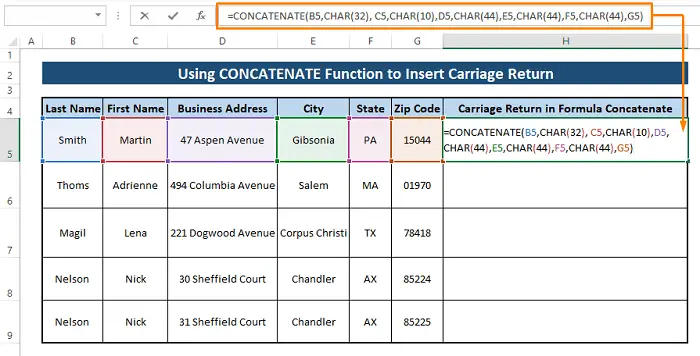
ধাপ 2: সূত্র সন্নিবেশ অনুসরণ করে, পুনরাবৃত্তি করুন টেক্সটগুলি মোড়ানোর জন্য পদ্ধতি 1 এর ধাপ 2 এবং ফিল হ্যান্ডেল ব্যবহার করে ক্যারেজ রিটার্ন সহ সমস্ত যোগ করা বিষয়বস্তু প্রদর্শন করুন৷

আরো পড়ুন: এক্সেলে কীভাবে সংযুক্ত করা যায় (3টি উপযুক্ত উপায়)
পদ্ধতি 3: টেক্সটজেন ফাংশন যাতে ক্যারেজ রিটার্ন স্থানান্তরিত হয় <13
পদ্ধতি 1 এবং 2 এর অনুরূপ, TEXTJOIN ফাংশন একাধিক সেল এন্ট্রিকে সংযুক্ত করে এবং একটি কক্ষে প্রদর্শন করে। বাক্য গঠন TEXTJOIN ফাংশন হল
TEXTJOIN (delimiter, ignore_empty, text1, [text2], ...) এখানে,
ডিলিমিটার ; পাঠ্যের মধ্যে বিভাজক।
উপেক্ষা_খালি ; এটি ফাঁকা কক্ষ উপেক্ষা করুক বা না করুক দুটি বিকল্প অফার করুন। ফাঁকা বা খালি ঘর উপেক্ষা করার জন্য TRUE এবং অন্যথায় FALSE ।
ধাপ 1: নিচের সূত্রটি যেকোন সংলগ্ন ফাঁকা ঘরে লিখুন (যেমন , H5 ).
=TEXTJOIN(CHAR(10),FALSE,B5&CHAR(32)&C5,D5&CHAR(44)&E5&CHAR(44)&F5&CHAR(44)&G5) সূত্রের ভিতরে,
CHAR (10) ; হল ক্যারেজ রিটার্ন ডিলিমিটার।
মিথ্যা ; হল উপেক্ষা_খালি বিকল্প।
B5&CHAR (32) &C5 = text1
D5& ;CHAR (44) & E5&CHAR (44) &F5&CHAR (44) &G5 = টেক্সট2।

ধাপ 2: ENTER কী টিপুন তারপরে অন্য কোষে সূত্র এবং সেল ফর্ম্যাট প্রয়োগ করতে ফিল হ্যান্ডেল টেনে আনুন।
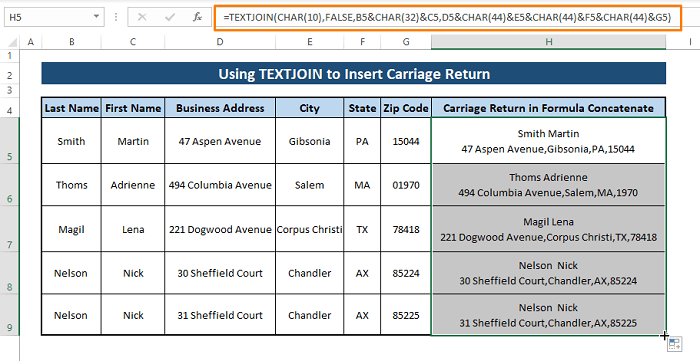
আরো পড়ুন: এক্সেলে পাঠ্য একত্রিত করুন (8টি উপযুক্ত উপায়)
অনুরূপ পড়া:
- <1 কিভাবে এক্সেলে কলাম সংযুক্ত করবেন (8 সহজ পদ্ধতি)
- [ফিক্সড!] ক্যারেজ রিটার্ন এক্সেলে কাজ করছে না (2 সমাধান)
- কনক্যাটেনেট এক্সেলে কাজ করছে না (সমাধান সহ 3টি কারণ)
- এক্সেলে ক্যারেজ রিটার্ন দিয়ে পাঠ্য প্রতিস্থাপন করুন (4টি মসৃণ পদ্ধতি)
- কীভাবে সংযুক্ত করবেন এক্সেলে অ্যাপোস্ট্রফি (৬টি সহজ উপায়)
পদ্ধতি 4: ক্যারেজ রিটার্ন সন্নিবেশ করার জন্য কীবোর্ড শর্টকাট
ধরুন আমরা সেল এন্ট্রিগুলিকে সংযুক্ত করতে চাই ক্যারেজ রিটার্ন ঢোকানো ছাড়া। আমরা শুধুমাত্র Ampersand (&) ব্যবহার করি সেই এন্ট্রিতে যোগ দিতে।
পদ্ধতি 1 -এ, আমরা দেখাই কিভাবে আমরা অনেকগুলি পাঠ্যকে একটি দীর্ঘ টেক্সট মানতে রূপান্তর করতে পারি। টেক্সট যোগদান করার পর, আমরা সূত্র থেকে পরিত্রাণ পেয়ে তাদের মান হিসাবে সন্নিবেশ করতে পারেন. তারপর আমরা কীবোর্ড শর্টকাট (যেমন, ALT+ENTER ) ব্যবহার করে রূপান্তরিত কক্ষগুলিতে ক্যারেজ রিটার্ন রাখতে পারি।
ধাপ। 1: আগে আপনি পাঠ্যগুলিকে সংযুক্ত করতে Ampersand ব্যবহার করতেন। একইভাবে পাঠ্যগুলিকে সংযুক্ত করতে অ্যাম্পারস্যান্ড সূত্রটি ব্যবহার করুন।
=B5&CHAR(32)&C5&D5&CHAR(44)&E5&CHAR(44)&F5&CHAR(44)&G5 উপরের সূত্রটি এর মধ্যে স্পেস রাখে। প্রথম এবং শেষ নাম গুলি (যেমন, B5&CHAR (32) &C5 )। তারপর সূত্রটি বিভিন্ন কক্ষের এন্ট্রির মধ্যে কমা রাখে যখন তাদের যোগদান করে (যেমন, D5&CHAR (44) &E5&CHAR (44) &F5&CHAR (44) &G5 )।
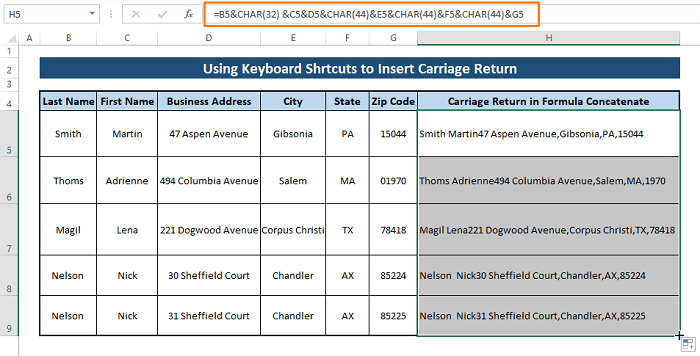
ধাপ 2: যোগ করা পাঠ্য মানগুলিকে মান হিসাবে সন্নিবেশ করার জন্য, ডান ক্লিক করুন পাঠ্য মান > কপি করুন ( প্রসঙ্গ মেনু বিকল্পগুলি থেকে) নির্বাচন করুন।

পদক্ষেপ 3: আবার, নির্বাচন করার পরে সম্পূর্ণ পরিসরে রাইট ক্লিক করুন তাদের উপর। পেস্ট স্পেশাল বৈশিষ্ট্যের উপরে পেস্ট করুন বিকল্পগুলি মান নির্বাচন করুন৷
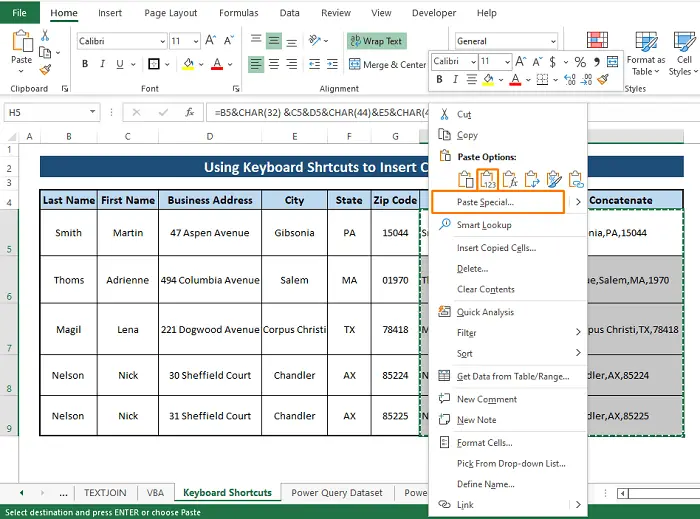
পদক্ষেপ 4: টেক্সটগুলিকে মান হিসাবে পেস্ট করা তাদের গঠনকারী সূত্রটিকে সরিয়ে দেয়। আপনি নীচের ছবি থেকে দেখতে পারেন যে সবযোগ করা পাঠ্যগুলি সরল পাঠ্যে রয়েছে। যোগ করা টেক্সট স্ট্রিং-এর মধ্যে যে কোনও জায়গায় কারসার রাখুন (যেমন, শেষ এবং প্রথম নাম এর পরে)। সম্পূর্ণভাবে ALT+ENTER টিপুন।

➤ ALT+ENTER টিপুন একটি লাইন বিরতি ঢোকান অথবা আপনি <এর পরে একটি ক্যারেজ রিটার্ন কল করুন 1>পুরো নাম । এই ক্যারেজ রিটার্নটি সেল কন্টেন্টকে আরও ইউজার-ফ্রেন্ডলি করে লাইন ব্রেক দিয়ে ঠিকানাকে আলাদা করে।
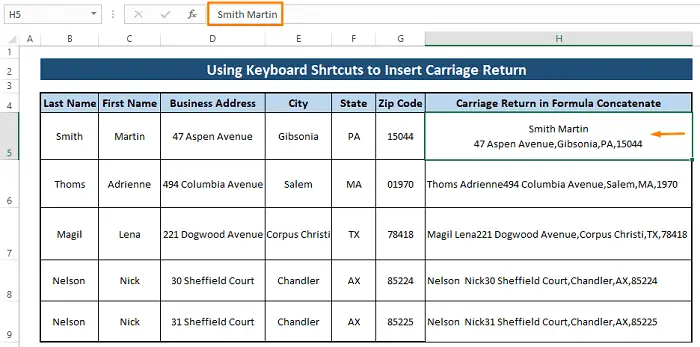
➤ ক্যারেজ রিটার্ন আরোপ করতে ফিল হ্যান্ডেল টানুন সমস্ত কক্ষে৷
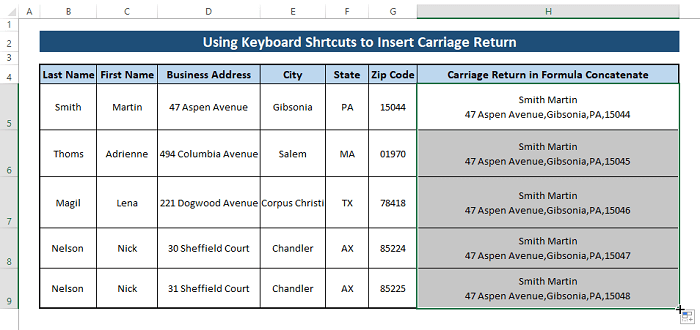
আরো পড়ুন: এক্সেল সেলে কীভাবে ক্যারেজ রিটার্ন প্রবেশ করাবেন (৩টি সহজ উপায়) <3
পদ্ধতি 5: ক্যারেজ রিটার্নের সাথে এন্ট্রিতে যোগদানের জন্য VBA ম্যাক্রো কাস্টম ফাংশন
এক্সেল VBA ম্যাক্রো অর্জনে অত্যন্ত দক্ষ কাঙ্ক্ষিত ফলাফল. এই পদ্ধতিতে, আমরা একটি VBA ম্যাক্রো কোড দ্বারা উত্পন্ন একটি কাস্টম ফাংশন প্রদর্শন করি যাতে একটি সংযুক্ত পাঠ্য স্ট্রিংয়ের মধ্যে একটি ক্যারেজ রিটার্ন সন্নিবেশ করা হয়। অতএব, আমরা নাম এবং ঠিকানা দুটি পৃথক কক্ষে একত্রিত করে ডেটাসেটটিকে সামান্য পরিবর্তন করি। একটি কাস্টম ফাংশন ব্যবহার করে, আমরা সেল এন্ট্রিগুলিকে একটিতে সংযুক্ত করার চেষ্টা করি৷

ধাপ 1: ALT+F11 টিপুন Microsoft Visual Basic উইন্ডো খুলুন। উইন্ডোতে, সন্নিবেশ করুন ( টুলবার থেকে) > মডিউল বেছে নিন। মডিউল উইন্ডোটি প্রদর্শিত হবে।
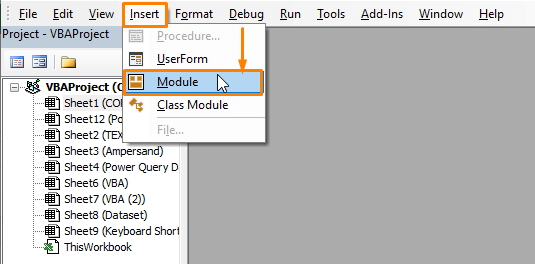
ধাপ 2: মডিউল উইন্ডোতে, নিম্নলিখিতটি আটকান VBAম্যাক্রো কোড একটি কাস্টম সূত্র তৈরি করতে।
4253

ম্যাক্রো কোড একটি কাস্টম ফাংশন তৈরি করে যার একটি সিনট্যাক্স রয়েছে নাম & Chr(10) & ঠিকানা সুতরাং, কাস্টম ফাংশন (যেমন, CrgRtrn ) তার সিনট্যাক্সে নির্দেশিত হিসাবে একটি ক্যারেজ রিটার্ন সন্নিবেশ করায়।
ধাপ 3: ওয়ার্কশীটে ফিরে এসে, টাইপ করুন =Cr… আপনি দেখতে পাচ্ছেন কাস্টম ফাংশনটি সূত্র বারের নীচে প্রদর্শিত হচ্ছে। ফাংশনে ডাবল ক্লিক করুন ।
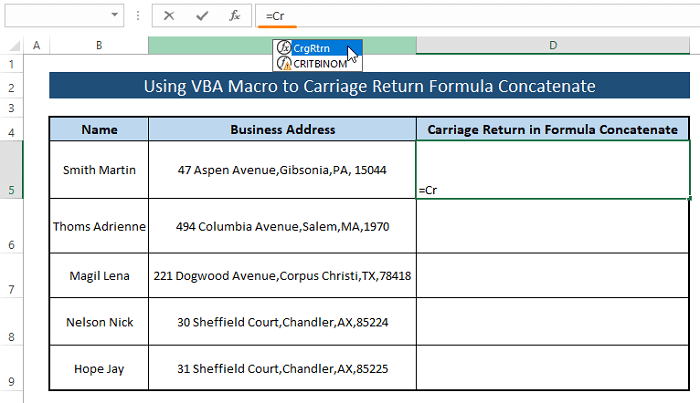
ধাপ 4: নিচের ছবিতে দেখানো হিসাবে সেল রেফারেন্স বরাদ্দ করুন। ফলস্বরূপ, সূত্রটি নিচেরটি হয়ে যায়।
=CrgRtrn(B5,C5) সূত্রে, B5 এবং C5 হল একটি ক্যারেজ রিটার্ন বা লাইন ব্রেক অক্ষর দ্বারা পৃথক দুটি স্ট্রিং (যেমন, CHAR (10) )।
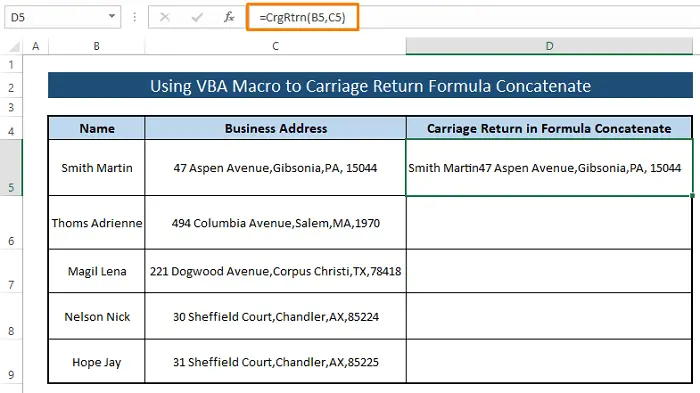
ধাপ 5: পাঠ্যগুলিকে সংযুক্ত করতে ENTER কী ব্যবহার করুন। যাইহোক, ক্যারেজ রিটার্ন নিচের ছবির মত দেখায় না।

ধাপ 6: ক্যারেজ রিটার্ন প্রদর্শন করতে, <1 নির্বাচন করুন হোম ট্যাব থেকে>টেক্সট মোড়ানো বিকল্প। তারপরে নীচের ছবিতে দেখানো হিসাবে ক্যারেজ রিটার্ন প্রদর্শিত হবে।

➤ সমস্ত কক্ষে ক্যারেজ রিটার্ন প্রদর্শন করতে ফিল হ্যান্ডেল টেনে আনুন।
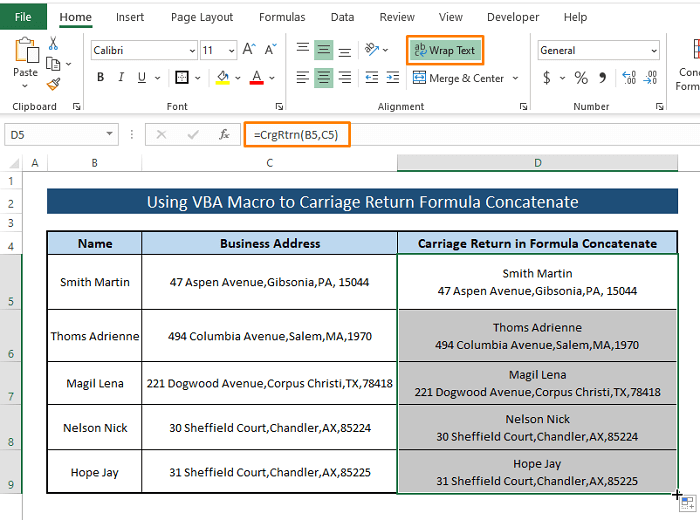
আরো পড়ুন: এক্সেলে ক্যারেজ রিটার্ন কীভাবে খুঁজে পাবেন (2 সহজ পদ্ধতি)
পদ্ধতি 6: পাওয়ার কোয়েরি একটি ক্যারেজ রিটার্ন ডিলিমিটারের সাথে এন্ট্রিগুলিকে একত্রিত করে
এক্সেল পাওয়ার কোয়েরি মোকাবেলা করার একটি শক্তিশালী হাতিয়ারতথ্য সহ। আমাদের ডেটাসেটে ক্যারেজ রিটার্ন ঢোকানোর জন্য আমরা একটি কাস্টম কলাম সূত্র ব্যবহার করতে পারি।
ধাপ 1: আপনি যেখানে ক্যারেজ রিটার্ন রাখতে চান সেই রেঞ্জটি নির্বাচন করুন। পরে, ডেটা ট্যাবে যান > টেবিল/রেঞ্জ থেকে বিকল্পটি নির্বাচন করুন ( গেট অ্যান্ড ট্রান্সফর্ম ডেটা বিভাগে)।

ধাপ 2: যদি আপনার ডেটাসেট টেবিল ফরম্যাটে না থাকে, নির্বাচন এটিকে একটি টেবিল রূপান্তরিত করে। টেবিল তৈরি করুন ডায়ালগ বক্সে ঠিক আছে এ ক্লিক করুন।

ধাপ 3: পাওয়ার ক্যোয়ারী এডিটর উইন্ডো আসবে। উইন্ডোতে, কলাম যোগ করুন (রিবন থেকে) > নির্বাচন করুন। বেছে নিন কাস্টম কলাম ( সাধারণ বিভাগ থেকে)।
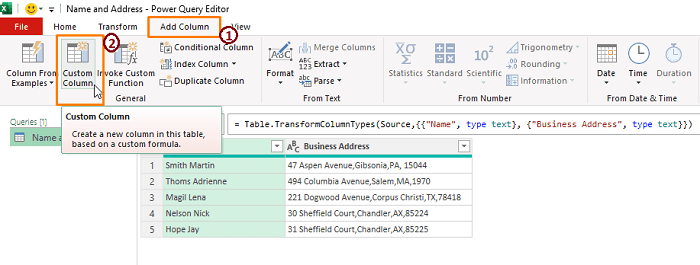
পদক্ষেপ 4: কাস্টম কলাম কমান্ড বক্স প্রদর্শিত হবে। বাক্সে, নতুন কলামের একটি যুক্তিসঙ্গত নাম দিন। কাস্টম কলাম সূত্র বক্সে উপলব্ধ কলামগুলি সন্নিবেশ করুন এবং একটি অ্যাম্পারস্যান্ড দিয়ে তাদের সাথে যোগ দিন।
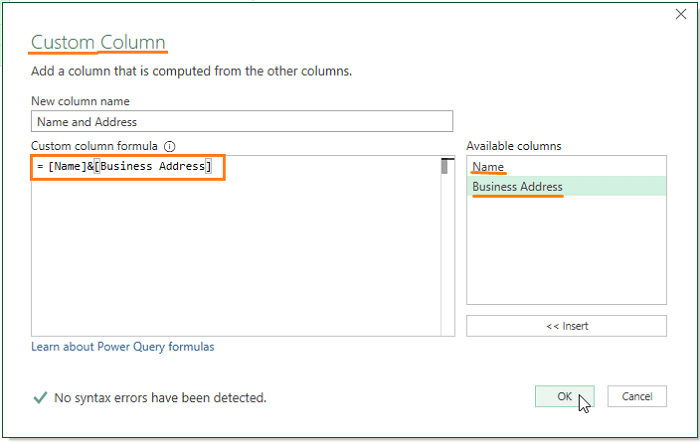
এটি পাশে একটি কাস্টম কলাম সন্নিবেশ করায় বিদ্যমান কলামগুলি উভয় কলামের মধ্যে পাঠ্যকে সংযুক্ত করে।
পদক্ষেপ 5: কাস্টম কলাম সূত্র বক্সে, নামের মধ্যে একটি ক্যারেজ রিটার্ন স্থাপন করতে নিম্নলিখিত সূত্রটি পেস্ট করুন এবং ঠিকানা কলাম।
= Table.AddColumn(#"Changed Type", "Address Labels", each Text.Combine(Record.ToList(_),"#(lf)")) পেস্ট করা সূত্রটি রেকর্ডগুলিকে একটি ডিলিমিটারের সাথে একত্রিত করে “#(lf)” যেটি একটি ক্যারেজ রিটার্ন সন্নিবেশ করান।
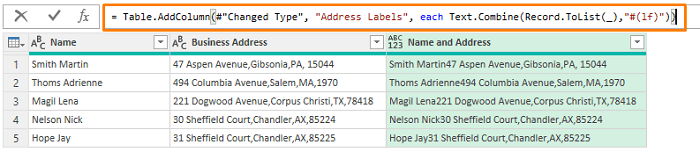 ধাপ 6: ENTER কী প্রয়োগ করুন এবং আপনি সমস্ত এন্ট্রি দেখতে পাবেন কাস্টম কলাম ক্যারেজ রিটার্ন ঢোকান।
ধাপ 6: ENTER কী প্রয়োগ করুন এবং আপনি সমস্ত এন্ট্রি দেখতে পাবেন কাস্টম কলাম ক্যারেজ রিটার্ন ঢোকান।
 ধাপ 7: এখন, আমাদের একটি এক্সেল ওয়ার্কশীটে এন্ট্রিগুলি লোড করতে হবে। হোম ট্যাবে যান > বন্ধ করুন & লোড ( বন্ধ করুন এবং লোড করুন বিভাগ থেকে)।
ধাপ 7: এখন, আমাদের একটি এক্সেল ওয়ার্কশীটে এন্ট্রিগুলি লোড করতে হবে। হোম ট্যাবে যান > বন্ধ করুন & লোড ( বন্ধ করুন এবং লোড করুন বিভাগ থেকে)।
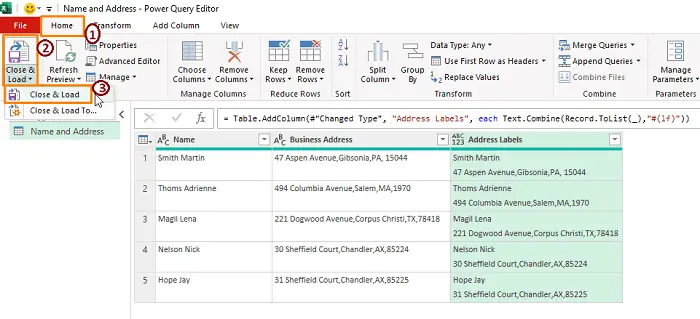
➤ বন্ধ করুন & Load কমান্ড নিম্নলিখিত স্ক্রিনশটে দেখানো হিসাবে একটি নতুন এক্সেল ওয়ার্কশীটে এন্ট্রিগুলি সন্নিবেশ করায়। কিন্তু সেখানে কোনো ক্যারেজ রিটার্ন ঢোকানো হয়নি।

ধাপ 8: লাইন ব্রেক বা ক্যারেজ রিটার্ন দৃশ্যমান করতে, সম্পূর্ণ কাস্টম কলাম পরিসরটি নির্বাচন করুন এবং প্রয়োগ করুন টেক্সট মোড়ানো । কিছুক্ষণের মধ্যে সমস্ত এন্ট্রি পছন্দসই বিন্যাস দ্বারা পৃথক হয়ে যায় (অর্থাৎ, নাম এবং ঠিকানা এর মধ্যে ক্যারেজ রিটার্ন)।
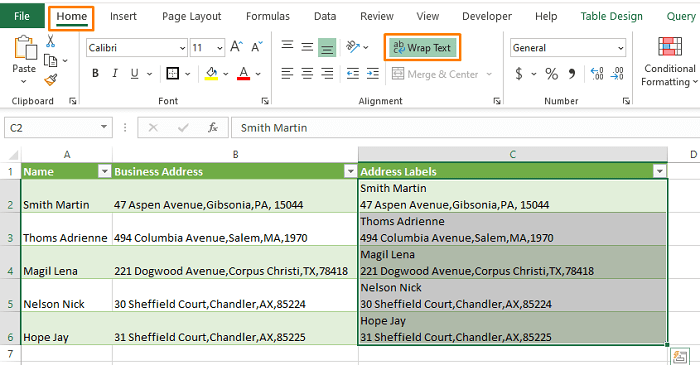
আরো পড়ুন: এক্সেলের মানদণ্ডের উপর ভিত্তি করে একাধিক কোষ সংযুক্ত করুন (4 পদ্ধতি)
উপসংহার
এই নিবন্ধে, আমরা ক্যারেজ সন্নিবেশ করার উপায়গুলি প্রদর্শন করি ক্রিয়াকলাপগুলিকে সংযুক্ত করতে এক্সেল সূত্রে ফিরে আসুন। এই বিন্যাসটি অর্জন করতে, আমরা CONCATENATE , CHAR , TEXTJOIN এর মত ফাংশন ব্যবহার করি। অন্যান্য এক্সেল বৈশিষ্ট্য যেমন অ্যাম্পারস্যান্ড , VBA ম্যাক্রো , এবং পাওয়ার কোয়েরি ও এই নিবন্ধে আলোচনা করা হয়েছে। বিন্যাস আকারে পেতে আপনি এই পদ্ধতিগুলির যেকোনো একটি ব্যবহার করতে পারেন। আশা করি উপরে বর্ণিত এই পদ্ধতিগুলো আপনার চাহিদা পূরণে যথেষ্ট কার্যকর। মন্তব্য করুন, যদি আপনার আরও অনুসন্ধান বা যোগ করার কিছু থাকে।

